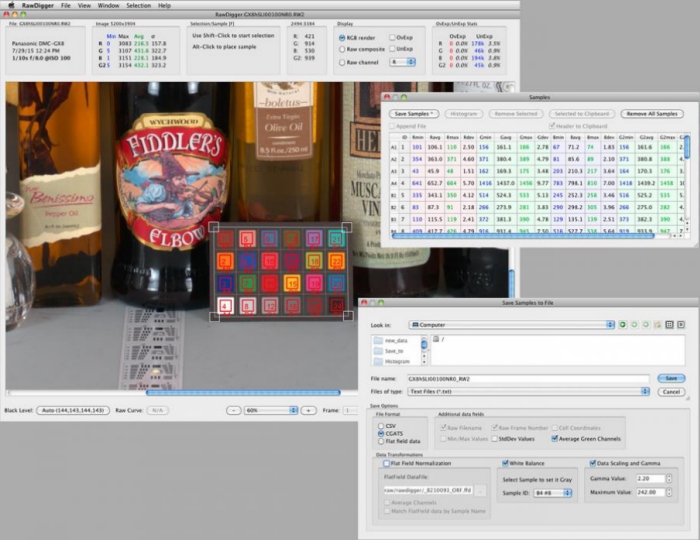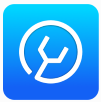原始图像分析器(RawDigger) v1.3.1.638免费版
- 软件大小:29.00MB (30,408,704 字节)
- 软件类别:系统工具 -> 备份还原
- 软件授权:免费软件 软件语言:简体中文
- 更新时间:2020/03/02
- 软件厂商:
- 软件官网:
- 应用平台:
RawDigger是一种用于可视化和检查相机记录的原始数据的工具。从本质上讲,它是一类显微镜,可让您深入研究原始数据。RawDigger不会以任何方式更改原始数据。不是原始的RawDigger转换器。相反,它允许您查看将由原始转换器使用的数据。有需要的小伙伴欢迎来西西下载体验。
软件特征:
•RawDigger显示原始数据的真实直方图,这与大多数原始转换器中的相机内直方图和直方图有很大不同。•过度曝光(OE)指示器将准确显示镜头的哪些区域被炸破以及发生在哪个颜色通道中(如果在通道视图中使用,则最佳)。•RawDigger允许确定如何校准曝光计以及什么原始水平对应于相机内直方图的中点。也就是说,RawDigger可让您在高光部分建立净空并获得最佳曝光。•对于ETTR从业人员,RawDigger可以非常轻松地比较原始直方图和相机内直方图并说明差异,从而使曝光尽可能“向右”。•RawDigger可帮助确定相机LCD上的过度曝光“眨眼”开始的原始水平,并了解眨眼开始显示后仍有多少可用空间。•如果阴影看起来斑点,无色或阴影中的细节解析不佳,您将能够确定它们曝光不足的程度,并相应地在RawDigger中设置曝光不足(UE)指示器。•RawDigger是一个有用的工具,可用于检查每个通道的相对曝光不足如何取决于光的颜色。•RawDigger在评估补光和再现光设置(就整个背景的色彩平衡和亮度的均匀性而言)方面,比任何曝光计都更为精确。•对于工作室摄影,RawDigger可帮助建立适当的光线过滤,以在拍摄时获得尽可能清洁的阴影。•风景摄影师可能要使用RawDigger来确定滤镜在镜头上的效果,检查偏振和中性密度滤镜的中性,并可能选择要在不同光线下使用的色彩校正和色彩补偿滤镜。•RawDigger可用于检查由镜头和传感器引起的渐晕量。•RawDigger通过提供原始数据的真实视图并将其与通过原始转换获得的结果进行比较,来帮助确定相机和原始转换器的特质。
软件优势:
通用数码摄影,相机/镜头审阅者
Hide曝光度和直方图
RawDigger允许确定曝光计的校准方式以及原始水平对应于相机直方图的中点。也就是说,RawDigger可让您在高光部分建立净空并获得最佳曝光。
RawDigger帮助确定相机LCD上开始过度曝光的“眨眼”的原始水平,并且有助于知道眨眼开始显示或直方图碰到墙壁后仍有多少可用空间。
如果阴影看起来斑点或无色,或者阴影中的细节解析不佳,您将能够确定它们曝光不足的程度,并相应地在RawDigger中设置曝光不足(UE)指示器。
RawDigger是一个有用的工具,可用于检查每个通道的相对曝光不足如何取决于光的颜色。
为了评估填充光和再现光设置的均匀性(就整个背景的色彩平衡和发光度而言),RawDigger比任何曝光计都更精确。
Hide在阴影中Hide噪音
研究什么条件导致阴影中的噪声水平超出可接受范围。
与来自摄像头传感器的自然噪声相比,估算转换器引入的噪声水平。
比较两个相同品牌和型号的相机之间的噪音。
Hide动态范围,ISO,快门速度,光圈
检查您的相机行为和设置:
检查哪些相机设置会影响RAW数据
确定相机的动态范围
检查中间ISO设置是否值得使用,以及何时使用
索尼A7RII示例
尼康D810示例
确定基本的ISO设置是否确保最低的噪音水平
确定相机在哪种ISO设置下从纯模拟实现切换为模拟+数字组合
确定相机的动态范围如何随ISO设置的变化而变化
确定RAW数据中是否存在任何非线性(由实现,眩光和眩光或错误的黑电平设置引起)
评估各种快门速度的准确性,可重复性和均匀性
评估孔径范围的准确性,可重复性和均匀性
调整新相机的方式,以便可以在新相机上使用常规的曝光测光和设置技术
系统要求:
Windows:目前,该程序需要一台装有Windows(XP SP2 +,Vista,7、8、8.1),32位或64位,1GB内存,支持SSE2或更高版本(Intel Pentium 4或更高版本)的计算机。屏幕分辨率应为1024x768或更高。
Mac OS X:运行Mac OS X 10.5或更高版本的Intel Mac。该程序可能在10.4下工作,但尚未经过测试。同时支持32位和64位系统。
Linux:目前,有用户报告说可以使用Wine在OS X和Linux下运行RawDigger(据测试报告的配置为OS X 10.6.8和Wine-1.2.3; Wine(1.3.37-0ubuntu1〜ppa1〜lucid1)和Debian测试。
更新日志:
改进措施
现在可以保存和恢复样本坐标
到节省样品坐标,按“保存样品”在按钮样品对话框(下面的图片编号1),然后选择“唯一坐标”选项(下面的图片号2),并按下“保存”按钮(数3下面的图片),在保存对话框。默认情况下,该文件的扩展名为.rds。
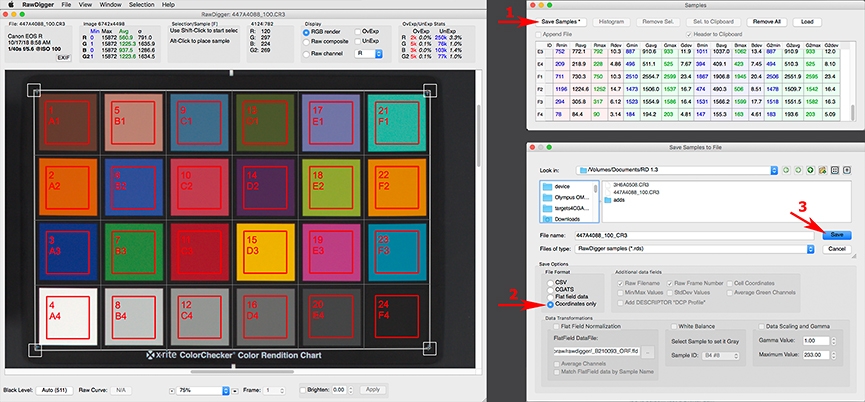
要加载样品,请在“样品”对话框中按下“加载”(下图1);下一个对话框提供了一个选项,可以在加载之前清除现有样本(下图中的数字1a)(如果存在且之前并未删除)。
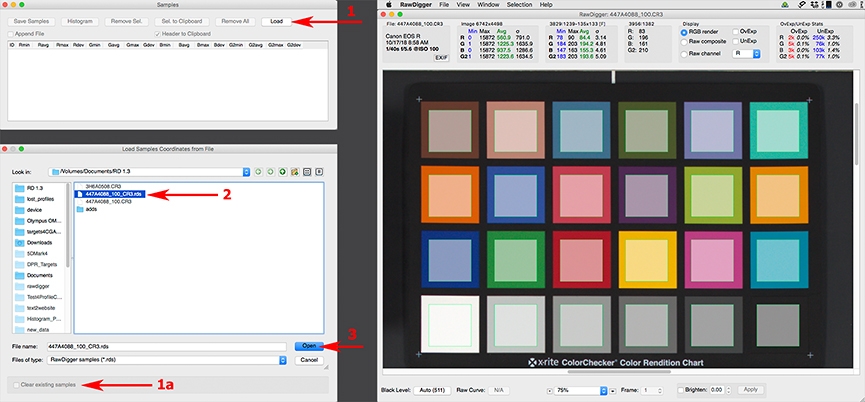
加亮主屏幕底部栏的部分(如下图所示-复选框(1),输入字段(2),“应用”按钮(3))-仅适用于RGB渲染模式。
启用该复选框后,它便可以访问控制亮度输入字段增加的输入字段和“应用”按钮以应用更改。
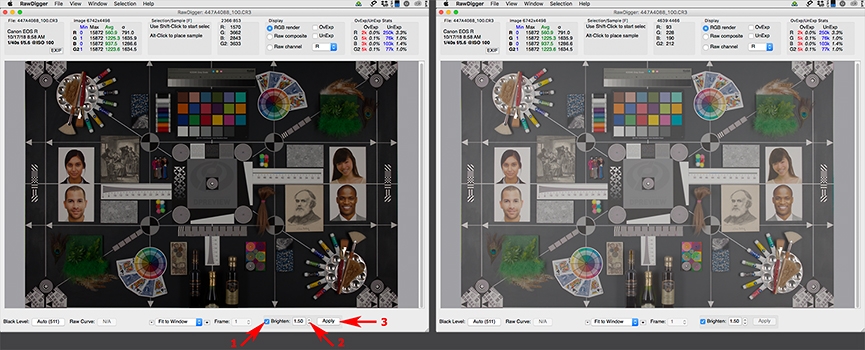
亮度通过伽玛改变而增加,高光不会被剪切。
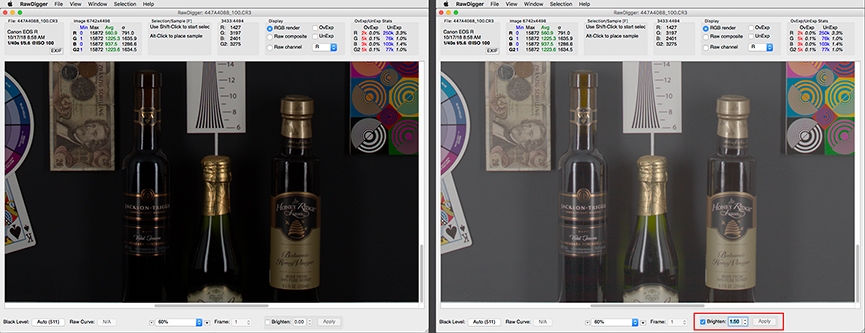
增亮可用于休闲阴影检查
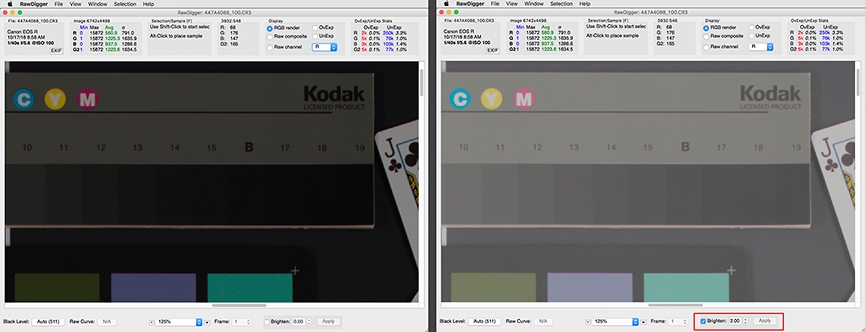
可以使用增亮来简化样品放置,使边框更清晰可见
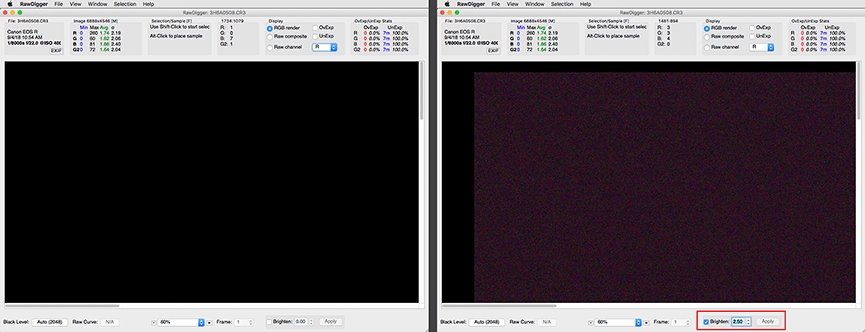
首选项-显示选项-RGB渲染色彩空间,
对于此新设置,选择为:sRGB(默认),Adobe RGB,宽色域RGB,ProPhoto RGB。
RawDigger不使用颜色管理,直接输出到屏幕;设置为模拟Adobe RGB的显示器的用户,或更广泛地说,宽色域显示器的用户可以从此处选择Adobe RGB受益;如果要显示较少的饱和色,其他选项可能会有用。
首选项:显示-覆盖白电平,
允许将用于渲染的白电平设置为用户指定的值。
首选项-其他选项-最小化子窗口以及主窗口
如果启用了此新设置,则最小化主程序窗口也将导致最小化直方图,样本和EXIF窗口。
还原主窗口也将导致那些子窗口也被还原。
(Windows和Mac OS X / macOS 10.9+)已添加一个选项以切换到全屏模式,菜单-视图-全屏或F11
添加了最小化/最大化直方图和样品窗口的按钮。
重构和改进了对包含多个图像的DNG文件的处理,在首选项中设置-数据处理-特定于供应商-DNG部分:
默认值为:显示增强图像:关闭;显示预览:关闭要查看和分析那些其他图像,请使用“框架:”选择器(应用程序窗口的底行)
显示增强的图像框:允许显示与Adobe Camera RAW / Lightroom相对应的图像:增强图像
显示预览帧:允许显示预览(通常这些预览的分辨率较低)和快速加载数据
添加了相机支持
佳能PowerShot G7X Mark III,PowerShot G5X Mark II,EOS M6 Mark II,EOS 90D
富士GFX100,X-A7
奥林巴斯TG-6
索尼RX0-II,A7R-IV,RX100-VII,ILCE-6100,ILCE-6600
初步支持:GoPro HERO5,HERO6,HERO7,Fusion
其他变化
删除了16383pix图像大小限制
对较大的文件禁用RGB渲染...在64位版本中,上限提高到511Mpix。
修复了“使用线性曲线”选项中的不一致:
它与“使用RawSpeed库”选项分离
如果启用了“使用线性曲线”,则不使用RawSpeed
如果启用了“使用RawSpeed库”,则更改曲线的选项(在主屏幕的底部)被阻止。
一些设置已从“首选项”的“其他选项”移到“文件处理”部分。
显示选项-禁止处理原始数据大于NN MB的文件:在64位系统上,上限提高到8191 MB。
Exiftool已更新至版本11.65






 U盘自动复制工具 1.71
U盘自动复制工具 1.71